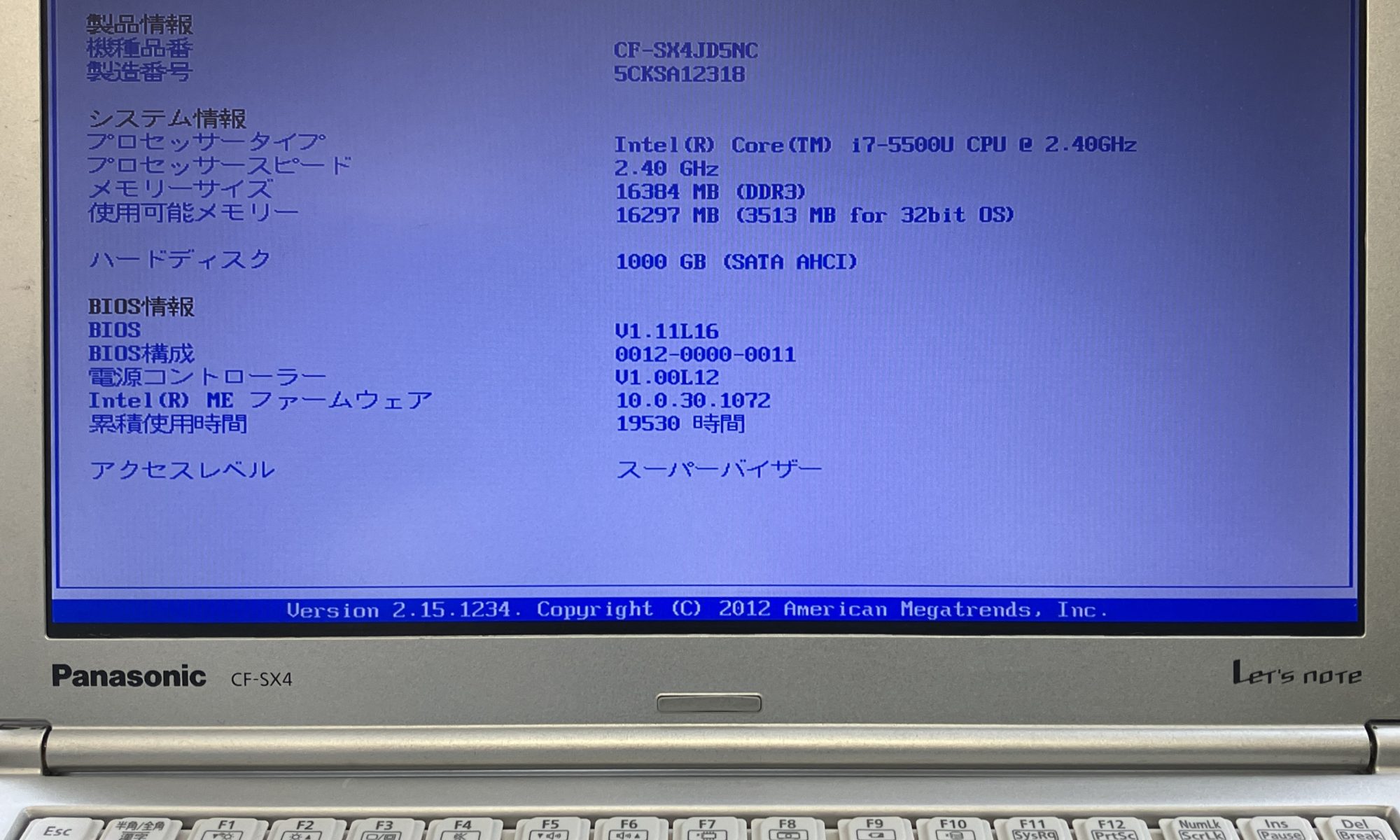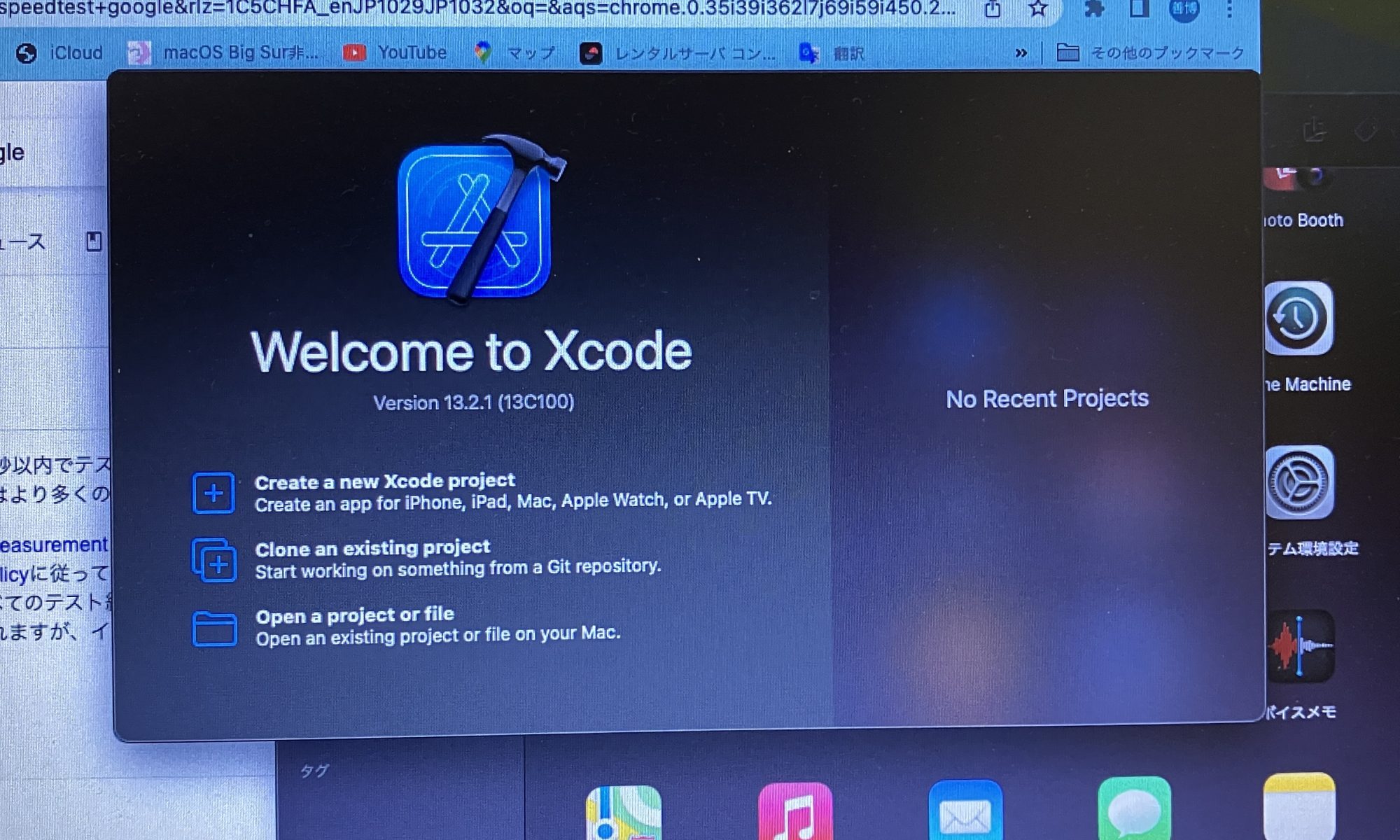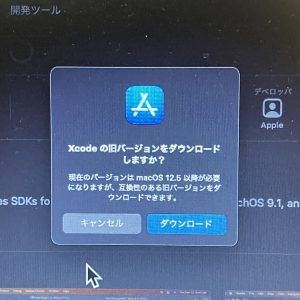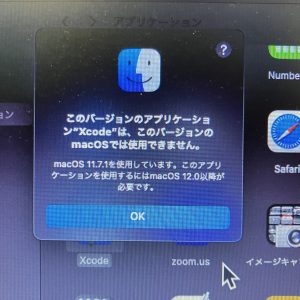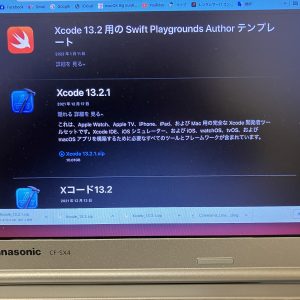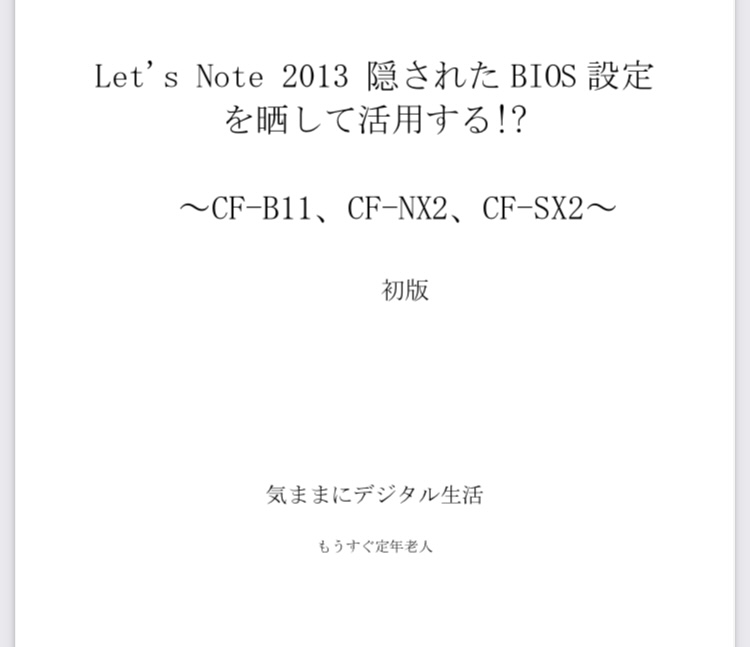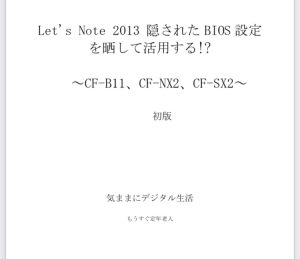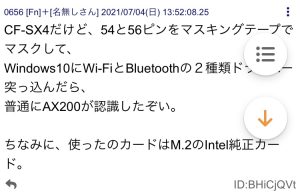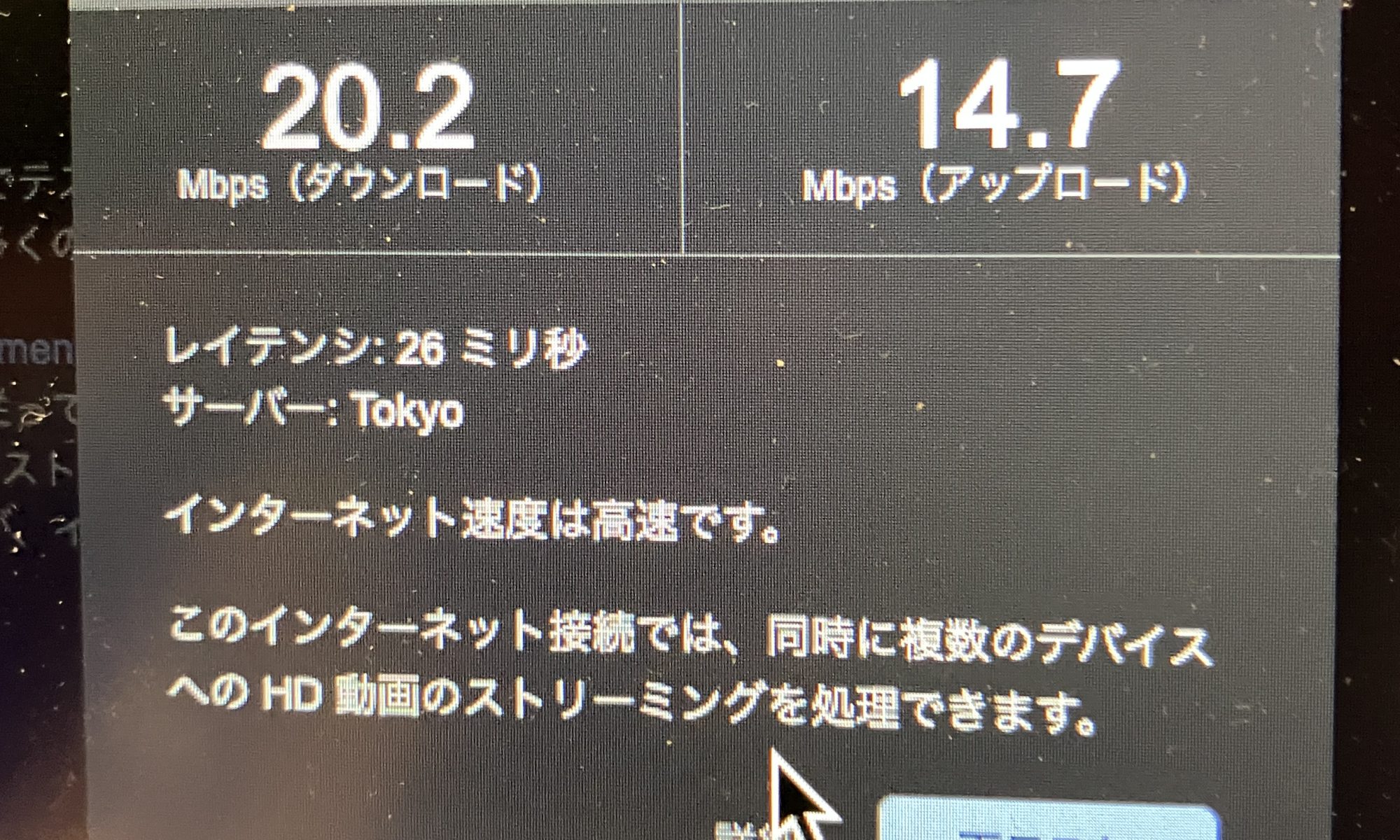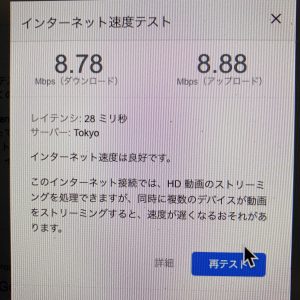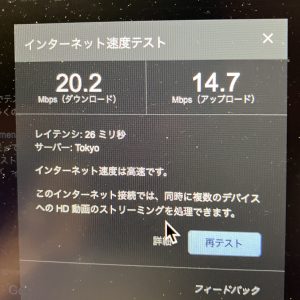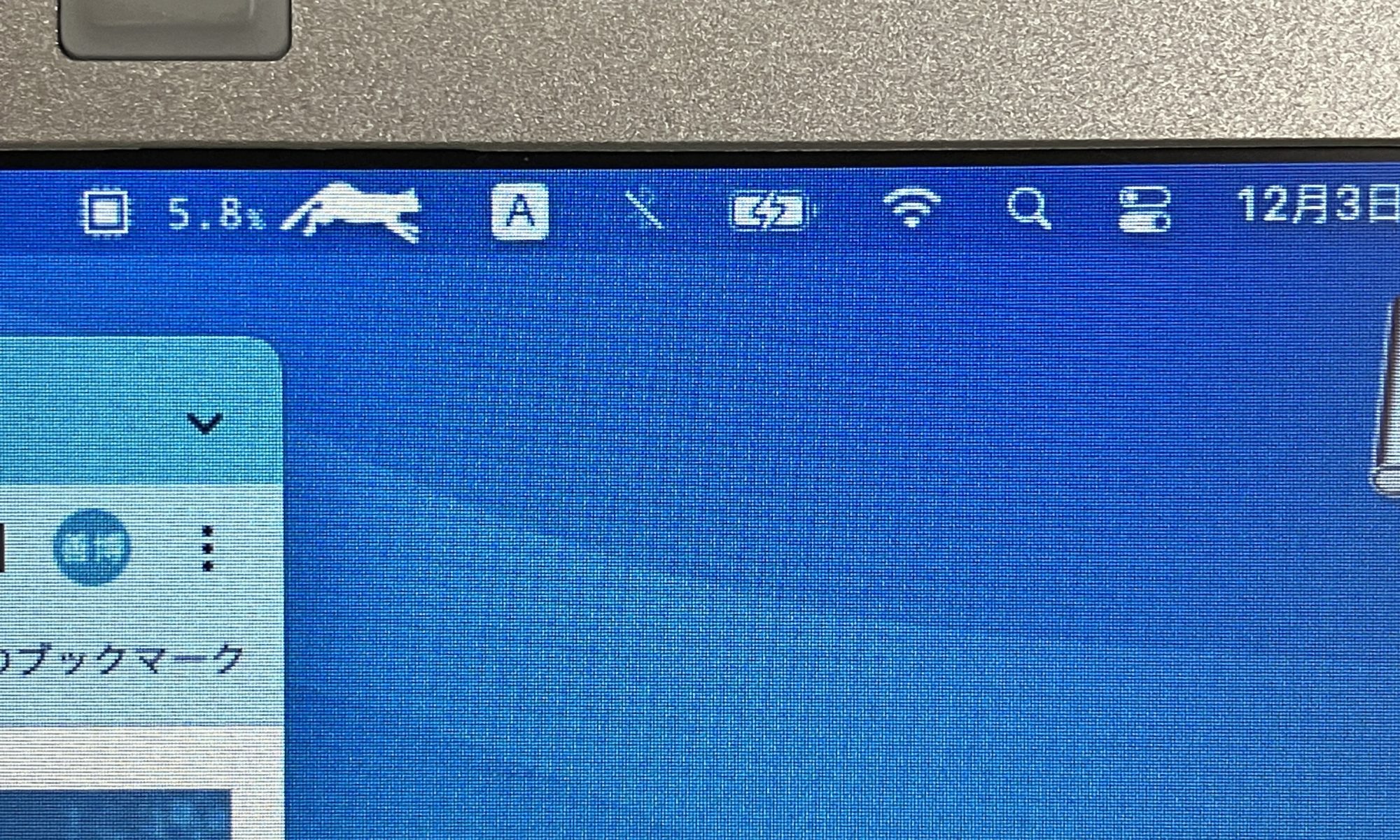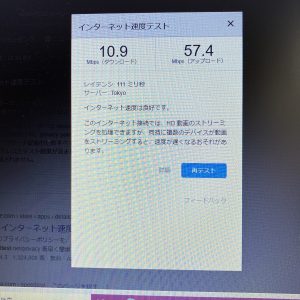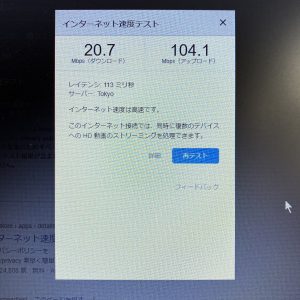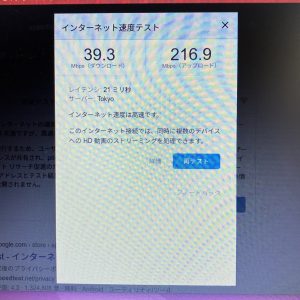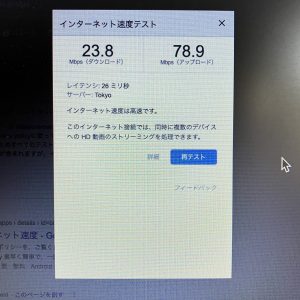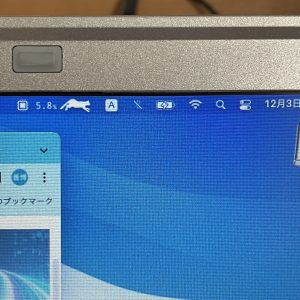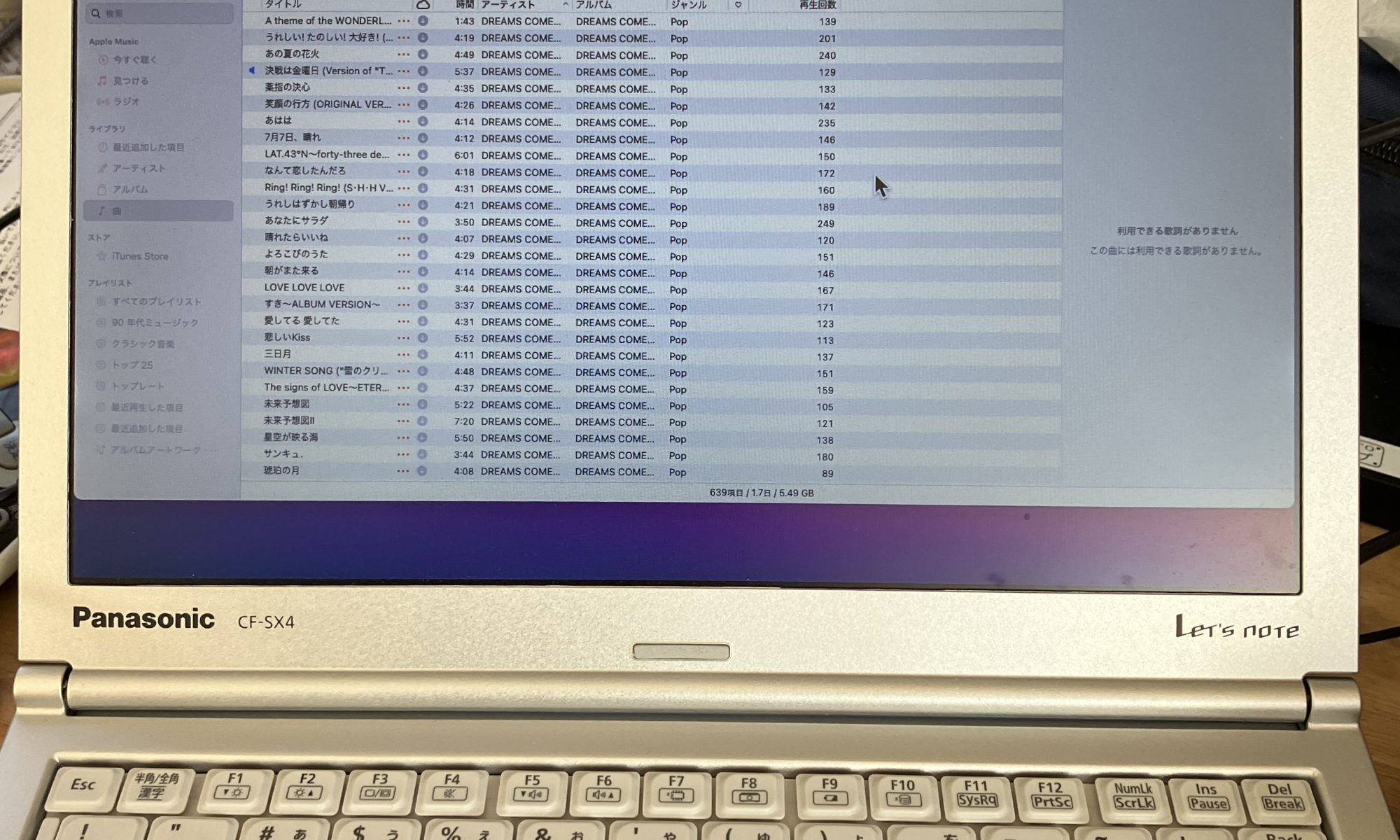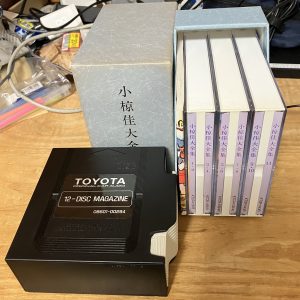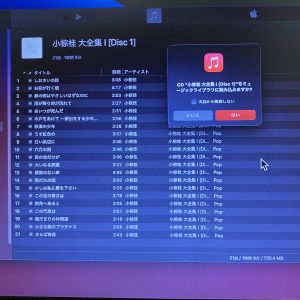昨夜、この記事を見てCF-SX4のmacOSのアップデートを行いました。
マルチブートのCF-SX4のアップデートは、再起動の度にmacOSの起動を選択する必要が有るので、結構大変です。

何とかアップデートしました。
ついでにmacOS Big SurとVenturaの最新のインストールコードを有線LANを使ってダウンロードしました。
続いてThinkPad X1 CarbonのmacOSもアップデートしました。
ThinkPad X1 Carbonは、デュアルブートでOpenCoreのブートマネージャーなので、付きっきりに成らなくて良いので楽ですね〜!
ただ、有線LANでアップデートを掛けたのですが、途中で有線LANアダプターがダウンした様でアップデートが完了していませんでした。
朝、無線LANと有線LANの両方接続してアップデートを行いました。

で、無事完了しました。
帰宅してからインストール用USBメモリを作りました。